
انٹرنیٹ کے کوکیز ویب کے آغاز کے بعد سے ہی موجود ہیں ، اور زیادہ تر وہ ایک مفید مقصد کی تکمیل کرتے ہیں۔ لیکن جب کہ زیادہ تر کوکیز کافی حد تک معصوم ہیں ، اور یہاں تک کہ ضروری بھی ہیں ، کچھ ایسی نہیں ہیں۔
ہم کورس کے ، تیسری پارٹی کے کوکیز کے بارے میں بات کر رہے ہیں ، اور اگر آپ نہیں جانتے کہ انہیں اپنے پسندیدہ ویب براؤزرز پر کیسے مسدود کرنا ہے تو ، سیکھنے کے لئے تیار ہوجائیں۔
آپ ایسا کیوں کرنا چاہیں گے؟
زیادہ تر کوکیز استقامت کی خاطر موجود ہیں۔ جب آپ کسی ویب سائٹ جیسے فیس بک یا ٹویٹر پر جاتے ہیں تو ، کوکیز آپ کو لاگ ان رہنے تک دیتی ہیں جب تک کہ آپ دوبارہ لاگ آؤٹ نہ ہوجائیں۔ اس کا مطلب یہ ہے کہ جب بھی آپ اس سائٹ پر جاتے ہیں ، آپ پھر بھی لاگ ان ہوں گے ، جو آپ کے پاس ورڈ کو دوبارہ داخل کرنے میں وقت اور کوشش کی بچت کرتا ہے۔ اگر آپ اپنی کوکیز صاف کرتے ہیں تو آپ لاگ آؤٹ ہوجائیں گے (یا اس کے برائوزر کے خیال میں آپ لاگ آؤٹ ہوچکے ہیں کیونکہ اس سائٹ پر ہر جگہ آنے والے ہر جگہ آپ کی یاد نہیں ہوگی)۔
تیسری پارٹی کے کوکیز کوکیز ہیں جو آپ کے وزٹرز پر جا رہی ہیں اس کے علاوہ کسی ویب سائٹ کے ذریعہ آپ کے آلے پر رکھی جاتی ہیں۔ مثال کے طور پر ، کہتے ہیں کہ آپ کسی ویب سائٹ پر جاتے ہیں اور ان کے مشتہرین نے ایک کوکی سیٹ کی ہے۔ آپ شاید یہ نہیں کرنا چاہتے ہیں۔
آپ کو یہ بھی معلوم ہونا چاہئے کہ کچھ ویب سائٹیں تیسری پارٹی کے کوکیز کا استعمال کرسکتی ہیں جو رازداری سے متعلق کوئی تشویش نہیں بنتی ہیں۔ ان کوکیز کو غیر فعال کرنے سے پریشانی کا سامنا کرنا پڑ سکتا ہے۔
مثال کے طور پر ، آپ کسی ویب سائٹ پر اسٹریمنگ ویڈیو دیکھنے کی کوشش کرسکتے ہیں ، لیکن ویڈیو کی ابتدا کسی اور وسیلہ سے ہوتی ہے۔ اس صورت میں ، آپ کو شاید یہ کہتے ہوئے ایک غلطی نظر آئے گی کہ ویڈیو نہیں دیکھا جاسکتا۔ اکثر ، غلطی والے پیغام سے اس بارے میں تھوڑا سا اشارہ مل جاتا ہے کہ مسئلہ کیا ہوسکتا ہے ، لیکن اگر آپ کے پاس فریق ثالث کوکیز غیر فعال ہیں تو ، غالبا. یہ مجرم ہے۔
آخر میں ، آپ کا براؤزر زیادہ تر تیسری پارٹی کے کوکیز کو روکنے کے قابل ہوسکتا ہے ، لیکن ضروری نہیں کہ ان میں سے سبھی کو۔
ٹریک نہ کریں کے اختیارات پر ایک نوٹ
بہت سے براؤزر میں ڈو ٹریک ٹریک کی خصوصیت نہیں ہے سمجھا جاتا ہے اسی طرح کے مقصد کی خدمت کرنا براؤزر میں ٹریک نہ کریں آپشن کو چالو کرنے سے ہر ویب سائٹ کو آپ بتاتے ہیں کہ آپ تشریف لاتے ہیں کہ آپ اپنی سرگرمیوں کو ٹریک نہیں کرنا چاہتے ہیں۔ تاہم ، یہ سختی سے رضاکارانہ ہے ، لہذا ویب سائٹوں کو اس کی پابندی کرنے کا پابند نہیں ہے۔
اس خصوصیت کو آن کرنے سے آپ کی ویب سائٹ پر جانے اور لاگ ان کرنے کی صلاحیت متاثر نہیں ہوگی۔ آپ کی نجی معلومات محل وقوع کی معلومات ، خریداری کی ٹوکری کے مشمولات سمیت محفوظ رہے گی۔
مختصر طور پر ، یہ قابل عمل ہے کہ اچھا لگا ، لیکن یہ تیسرا فریق کوکیز کو غیر فعال کرنے کا متبادل نہیں ہے۔
مائیکروسافٹ انٹرنیٹ ایکسپلورر
سب سے پہلے انٹرنیٹ ایکسپلورر کا تازہ ترین اور آخری ورژن ہے۔ تھرڈ پارٹی کوکی کو مسدود کرنے کے ل، ، اوپری دائیں کونے میں گیئر آئیکن پر کلک کریں ، پھر ڈراپ ڈاؤن فہرست میں سے "انٹرنیٹ آپشنز" پر کلک کریں۔
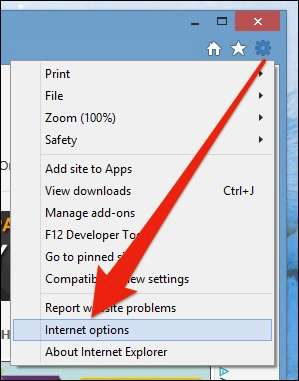
"پرائیویسی" ٹیب پر کلک کریں اور اسے "میڈیم ہائی" پر سیٹ کریں۔ یہ تمام تیسری پارٹی کے کوکیز کو مسدود کردے گی۔
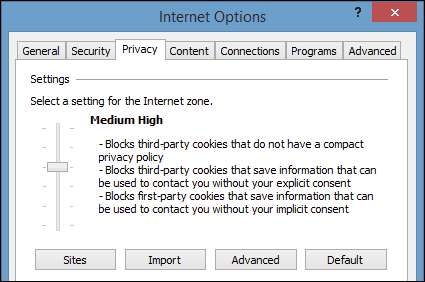
جب آپ کام ختم کر لیتے ہیں تو ، انٹرنیٹ آپشنز سے باہر نکلنے اور تبدیلیوں کا ارتکاب کرنے کے لئے "اوکے" کے بٹن پر کلک کریں۔
مائیکروسافٹ ایج
اگر آپ ونڈوز 10 پر نیا ایج براؤزر استعمال کرتے ہیں تو ، پھر براؤزر ونڈو کے اوپری دائیں کونے میں تین نقطوں پر ٹیپ کریں یا پر کلک کریں۔ مینو کے نچلے حصے میں "ترتیبات" منتخب کریں۔
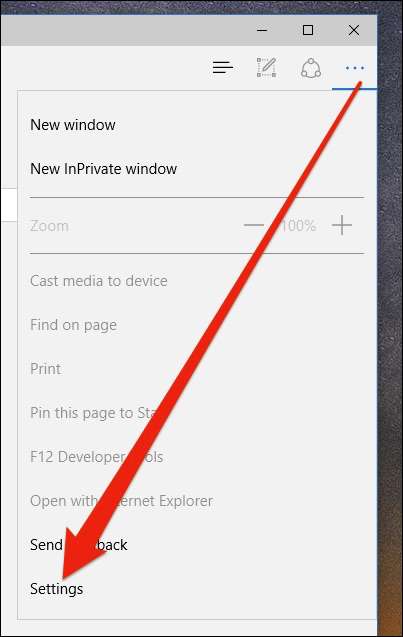
ترتیبات میں ، "اعلی درجے کی ترتیبات دیکھیں" پر ٹیپ کریں یا پر کلک کریں۔
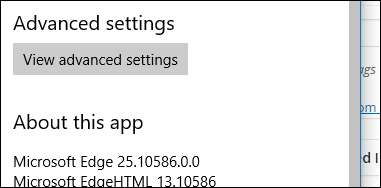
اب ، اعلی درجے کی ترتیبات میں ، کوکیز کے عنوان کے تحت ، ڈراپ ڈاؤن مینو پر کلک کریں اور "صرف تیسری پارٹی کے کوکیز کو مسدود کریں" کو منتخب کریں۔
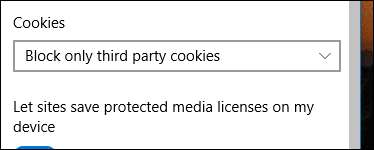
ترتیبات کو بند کریں اور ایج اب تیسری پارٹی کے کوکیز کو مسدود کردیں گے۔
فائر فاکس
فائر فاکس پر ، اوپری دائیں کونے میں تین لائنوں پر کلک کریں ، پھر "ترجیح" پر کلک کریں۔
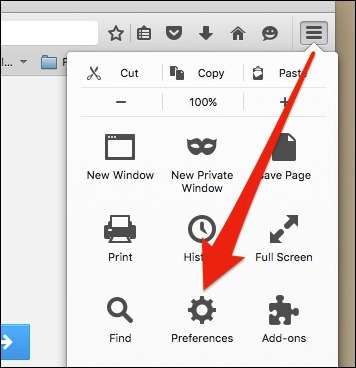
ترجیحات کے کھلنے کے ساتھ ، نوٹ کریں کہ فائر فاکس کے ڈو ٹریک ٹریک کا آپشن آن کرنے کا آپشن موجود ہے۔ ٹریکنگ کی ترجیحات کے نیچے ، "تاریخ یاد رکھیں" پر کلک کریں اور پھر "تاریخ کے لئے اپنی مرضی کے مطابق ترتیبات استعمال کریں" کے اختیار کو منتخب کریں۔
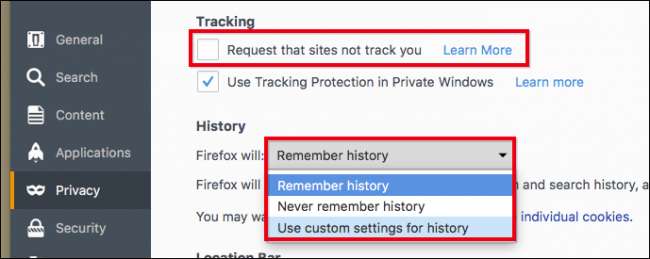
کسٹم ہسٹری کی ترتیبات کی اسکرین سے ، "تیسری پارٹی کے کوکیز قبول کریں" کے آگے ڈراپ ڈاؤن فہرست پر کلک کریں اور پھر "کبھی نہیں" کا انتخاب کریں۔
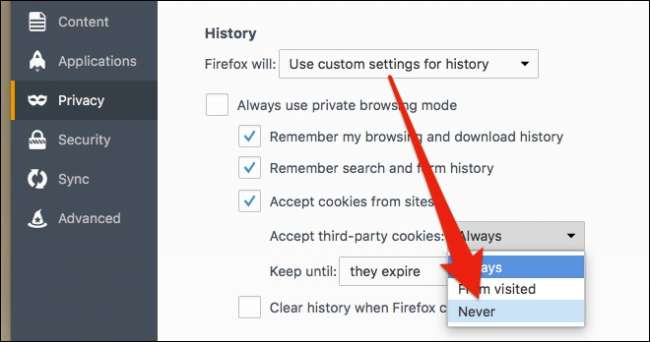
آپ کی تبدیلیوں کو فورا implemented نافذ کردیا جائے گا ، لہذا یہاں کلک کرنے کے لئے کوئی "ٹھیک ہے" یا "درخواست" بٹن نہیں ہے۔
گوگل کروم برائے ڈیسک ٹاپ
ڈیسک ٹاپ کے لئے کروم پر ، اوپری دائیں کونے میں تین لائنوں پر کلک کریں ، پھر "ترتیبات" پر کلک کریں۔
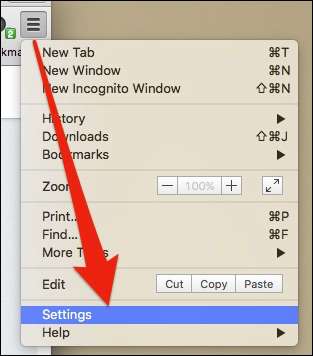
ترتیبات کے نچلے حصے تک سکرول کریں اور ترتیبات کی سکرین کے نیچے "اعلی درجے کی ترتیبات دکھائیں" پر کلک کریں۔
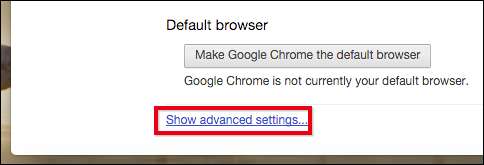
اعلی درجے کی ترتیبات کی سکرین پر ، رازداری کے عنوان کے تحت "مواد کی ترتیبات…" پر کلک کریں۔
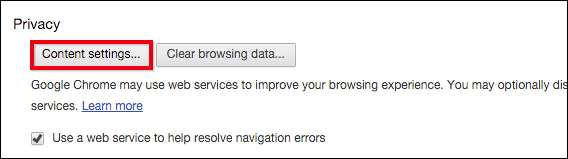
مشمولات کی ترتیبات کھولنے کے ساتھ ، "تیسری پارٹی کے کوکیز اور سائٹ کا ڈیٹا مسدود کریں" کے آگے والے باکس پر کلک کریں۔
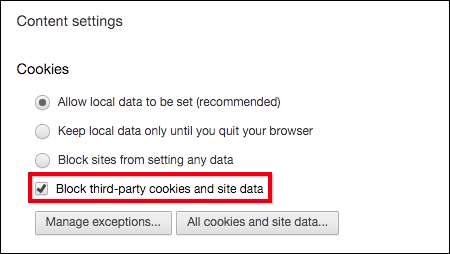
بس – یہ ہو گیا done آپ کر چکے ہیں ، آپ ترتیبات کے ٹیب کو بند کرسکتے ہیں اور اپنی براؤزنگ کی باقاعدہ سرگرمیوں میں واپس جاسکتے ہیں۔
Android پر گوگل کروم
جب آپ کروم پر Android کے لئے تھرڈ پارٹی کوکیز کو مسدود کرنا چاہتے ہیں تو ، آپ کو اوپری دائیں کونے میں موجود تین نقطوں پر کلک کرنے اور ڈراپ ڈاؤن مینو میں سے "ترتیبات" منتخب کرنے کی ضرورت ہے۔
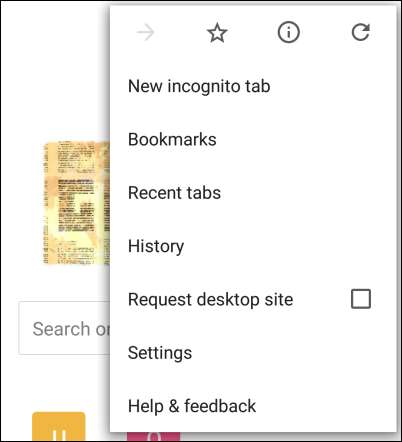
اعلی درجے کی سرخی کے تحت ، آپ کو لگتا ہے کہ آپ جو ڈھونڈ رہے ہیں وہ رازداری کی ترتیبات میں ہوگا…
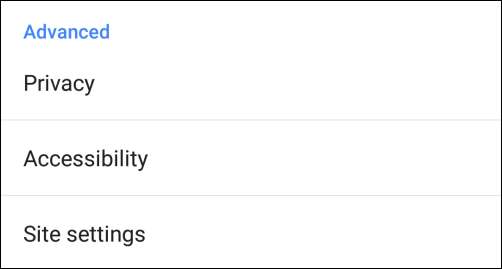
… لیکن آپ یہاں جو قابل قدر باتیں پاسکیں گے وہ ہے نہ ٹریک کا اختیار۔ اگر آپ نے اسے آن نہیں کیا ہے تو ، آپ شاید اسے بھی قابل بنائیں۔
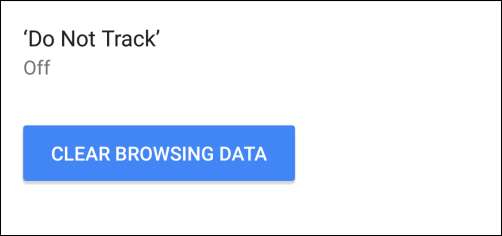
کونسی کوکیز کی اجازت ہے اس کو متعین کرنے کے ل options ، آپ کو اعلی اختیارات میں "سائٹ کی ترتیبات" پر ٹیپ کرنے کی ضرورت ہے ، پھر "کوکیز" پر ٹیپ کریں۔
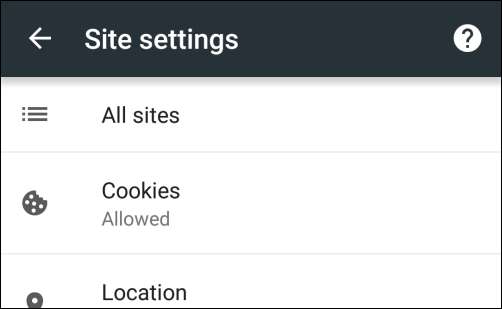
کوکیز کی ترتیبات میں ، آپ سبھی کو "تیسری پارٹی کے کوکیز کی اجازت دیں" کو غیر منتخب کریں۔
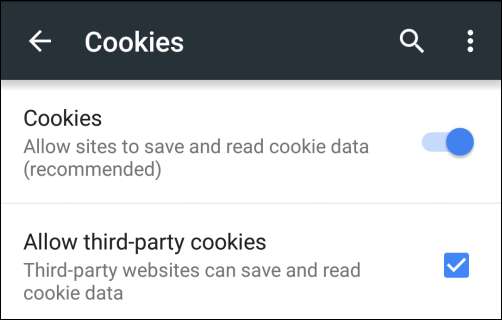
یہی ہے. بس ترتیبات سے باہر نکلیں اور آپ مکمل ہو گئے۔
OS X پر ایپل سفاری
او ایس ایکس کے لئے سفاری پر ، آپ کو سفاری مینو پر کلک کرکے یا پرانے معیاری کی بورڈ شارٹ کٹ "کمان + ،" کا استعمال کرتے ہوئے ترجیحات کو کھولنا ہوگا۔
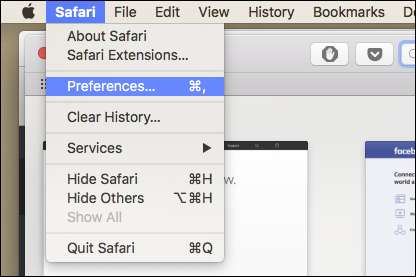
ترجیحات کھلنے کے ساتھ ہی ، "پرائیویسی" ٹیب پر کلک کریں ، پھر "کوکیز اور ویب سائٹ ڈیٹا" کے تحت "صرف موجودہ ویب سائٹ کی اجازت دیں" پر کلک کریں۔ رازداری کے ٹیب کے نچلے حصے میں ، سفاری کی ڈو ٹریک ٹریک خصوصیت کو آن کرنے کا ایک آپشن بھی موجود ہے۔
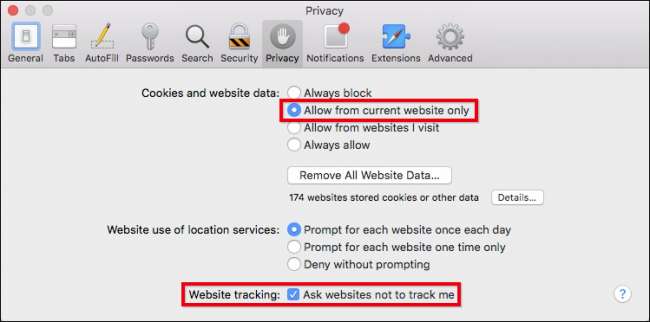
ترجیحات سے باہر نکلیں اور آپ کر چکے ہیں۔
iOS پر ایپل سفاری
آئی فون ، آئی پیڈ ، آئی پوڈ ٹچ کیلئے سفاری پر ، آپ کو "ترتیبات" کو کھولنے اور پھر "سفاری" کو ٹیپ کرنے کی ضرورت ہوگی۔
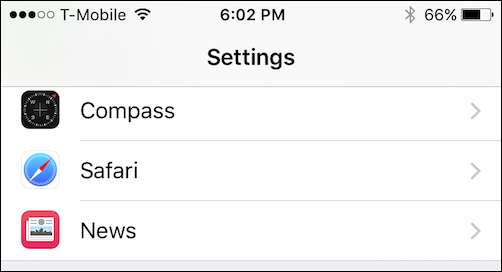
سفاری ترجیحات کی سکرین پر ، "رازداری اور حفاظت" کے اختیارات پر سکرول کریں۔ یہاں آپ کو سفاری کی ڈو ٹریک ٹریک نہیں کرنے کی خصوصیت اور "بلاک کوکیز" کا اختیار نظر آئے گا۔
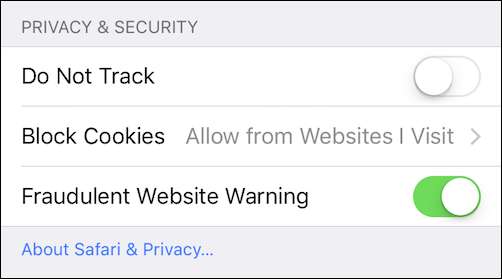
بلاک کوکیز اسکرین میں ، "صرف موجودہ ویب سائٹ سے اجازت دیں" پر کلک کریں اور باہر نکلیں۔
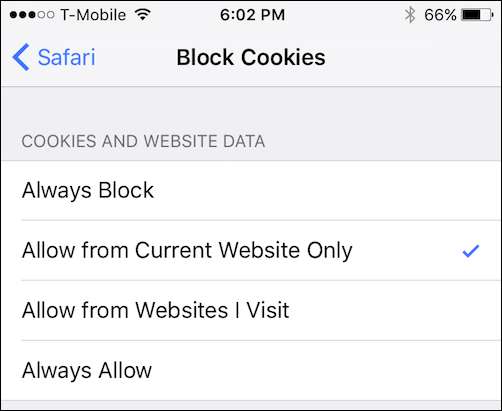
جیسا کہ ہم نے اس مضمون کے آغاز میں ذکر کیا ہے ، تیسری پارٹی کے کوکیز کو روکنے کے ناپسندیدہ نتائج برآمد ہوسکتے ہیں۔ ایک طرف ، آپ کو یقین ہے کہ بہت سارے مشتھرین آپ کے ٹھکانے کو ٹریک کرنے کے قابل ہونے سے روکیں گے۔ ظاہر ہے ، یہ ایک اچھی چیز ہے اور بہت ہی کم لوگ اس کو روکنا نہیں چاہتے ہیں۔
دوسری طرف ، تھرڈ پارٹی کوکیز کو مسدود کرنا خصوصیت اور افعال کو غیر فعال کر سکتا ہے۔ انہیں واپس لینے کے ل، ، آپ کو تیسری پارٹی کے کوکیز کو غیر مقفل کرنا پڑے گا - کوئی درمیانی زمین نہیں ہے۔
لہذا ، اگر آپ کی ضروریات آسان ہیں اور آپ بغیر کسی خصوصیات اور افعال کے حاصل کرنے کے قابل ہیں تو تھرڈ پارٹی کوکیز کو مسدود کرنا آپ کے لئے کافی حد تک بہتر کام کرسکتا ہے۔ یقینا، ، آپ ہمیشہ ان کو غیر مسدود کرسکتے ہیں ، اپنے مقصد کے لئے ویب سائٹ استعمال کرسکتے ہیں ، اور پھر انہیں دوبارہ بلاک کرسکتے ہیں۔ یہ ایک قسم کی تکلیف ہے ، لیکن اگر آپ اپنی رازداری کی قدر کرتے ہیں تو ، آپ کو اس سے نمٹنے کے لئے آمادہ ہونا پڑے گا۔







